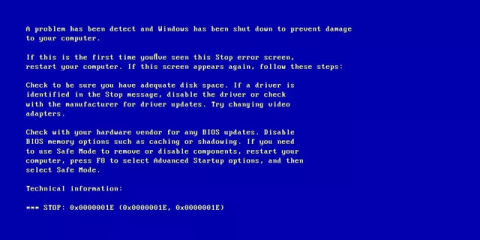Chyba 0x0000001E: KMODE EXCEPTION NOT HANDLED hlási, že obsluha systémových chýb nedokáže spracovať výnimku vygenerovanú programom režimu jadra. Väčšinou sa zobrazuje ako chyba na modrej obrazovke alebo stop kód. Keď sa vyskytne táto chyba, počítač sa náhle vypne.
Ako opraviť chybu 0x0000001E: VÝNIMKA KMODE SA NEVYKONÁVA v systéme Windows
Príčina chyby 0x0000001E
1. Modul RAM je poškodený
Najčastejšou príčinou tejto chyby je poškodený modul RAM, ktorý spôsobuje chyby čítania/zápisu. V takom prípade by ste mali skenovať systémovú pamäť a vymeniť poškodený modul RAM.
2. Ovládač zariadenia je poškodený alebo nie je aktualizovaný
Niekedy môžu byť ovládače zariadení nesprávne nakonfigurované, poškodené alebo neaktualizované na najnovšiu verziu po aktualizácii alebo downgrade systému Windows.

Okrem toho
môže byť príčinou chyby „Kmode Exception Not Handled“ aj niektorý novo nainštalovaný softvér, ktorý nie je kompatibilný s počítačom, alebo zastaraný BIOS.
Ako opraviť chybu 0x0000001E v systéme Windows
Nižšie uvedené metódy platia pre verzie Windows Vista, Windows 7, Windows 8, Windows 8.1 a Windows 10.
1. Skontrolujte RAM
Ak je táto chyba spôsobená pamäťou RAM, skontrolujte RAM pomocou nástroja Windows Memory Diagnostic Tool. Pozrite si článok 2 spôsoby kontroly pamäte RAM a kontroly chýb pamäte RAM v počítači s najvyššou presnosťou .

Ak nemôžete zaviesť počítač, môžete použiť nástroj Automated Repair Easy Recovery Essentials na kontrolu pamäte RAM, HDD a CPU zo zavádzacieho disku CD/DVD.
Krok 1 . Stiahnite si Easy Recovery Essentials.
- https://neosmart.net/EasyRE/
Krok 2 . Napáľte obraz ISO alebo vytvorte USB na obnovenie. Pozrite si článok Ako vytvoriť súpravu nástrojov na USB na vyriešenie všetkých problémov s počítačom .
Krok 3 . Zaveďte systém Easy Recovery Essentials.
Krok 4 . Vyberte položku Automatická oprava .
Krok 5 . Kliknite na Pokračovať a počkajte, kým sa proces úprav automaticky dokončí. Potom bude hlásiť problémy nájdené na pevnom disku alebo pamäti RAM.

2. Aktualizujte ovládač zariadenia
Pozrite si článok 5 základných spôsobov aktualizácie a aktualizácie počítačových ovládačov .
3. Vypnite antivírusový softvér
V niektorých prípadoch môže túto chybu spôsobiť antivírusový softvér , zálohovacie programy a softvér na diaľkové ovládanie . Zakážte antivírusový alebo malvérový softvér.
4. Otestujte nový softvér
Ak chyba 0x0000001E nie je spôsobená ovládačom zariadenia, ktorý nie je kompatibilný s hardvérom, môžete skontrolovať nedávno nainštalovaný softvér v počítači a skúsiť tieto programy odinštalovať a reštartovať počítač.
5. Aktualizujte verziu systému BIOS
Ak vám žiadna z vyššie uvedených metód nepomôže vyriešiť chybu „Kmode Exception Not Handled“, skúste aktualizovať BIOS na najnovšiu verziu.
Aktualizácia verzie systému BIOS nie je jednoduchá ani bežne vykonávaná operácia. Pokiaľ teda nie ste počítačový expert, článok vám odporúča, aby ste toto riešenie v prvom rade neskúšali.
Ak si však myslíte, že si môžete dovoliť vyskúšať toto riešenie, prečítajte si článok: Sprievodca aktualizáciou systému BIOS , kde sa dozviete, ako aktualizovať systém BIOS na najnovšiu verziu, a potom to skúste znova s aktualizovaným systémom BIOS.
6. Zakážte poškodené a problematické ovládače
Ak ste stále nevyriešili chybu „Kmode Exception Not Handled“ na vašom počítači, príčinou tejto chyby môže byť poškodený ovládač.
Ak chcete zistiť takéto problematické ovládače vo svojom počítači a deaktivovať ich, musíte spustiť vstavaný nástroj Driver Verifier systému Windows . Podrobné pokyny sú v článku: Ako používať Driver Verifier v systéme Windows 10 .
7. Opravte inštaláciu systému Windows 10
Ak vám žiadna z metód zatiaľ nepomohla vyriešiť chybu „Kmode Exception Not Handled“, poslednou opravou, ktorú môžete vyskúšať, je oprava inštalácie systému Windows 10.
Ak sa obávate, že inštalácia systému Windows 10 odstráni všetky systémové údaje, nemusíte sa obávať, pretože proces opravy inštalácie je možné vykonať aj pri ponechaní všetkých existujúcich súborov nedotknutých. V skutočnosti oprava inštalácie nevyžaduje takmer žiadne úsilie ani čas.
Tu je rýchly prehľad o tom, ako vykonať opravu inštalácie na počítači so systémom Windows 10:
- Prvým a najdôležitejším krokom je stiahnutie nastavenia systému Windows 10 z tohto odkazu .
- Teraz kliknite na Stiahnuť nástroj teraz a stiahnite si súbor do počítača.
- V ďalšom kroku odsúhlaste licenciu a v novom okne kliknite na možnosť Vytvoriť inštalačné médium pre iné PC .

V novom okne kliknite na možnosť Vytvoriť inštalačné médium pre iný počítač
- Teraz postupujte podľa pokynov na obrazovke a dokončite proces opravy inštalácie systému Windows 10.
Prajem vám úspech!